
Lei av din fortsatt skrivebordsbakgrunn? Du kan leve opp ting ved å sette et live tapet eller animert skrivebordsbakgrunn. Dessverre er det ingen innfødt måte å gjøre dette i Windows 11, men det er en praktisk tredjeparts app du kan bruke.
Last ned Lively Wallpaper fra Microsoft Store
Du kan angi en live desktop bakgrunn i Windows 11, men for å gjøre det, må du bruke et tredjeparts program.
Advarsel: Det er mange apper der ute som hevder å leve opp til oppgaven ved hånden, men pass opp for å laste ned tredjepartsapps, med mindre du vet og stoler på utviklerne. Mange av disse appene kan inneholder virus som infiserer datamaskinen din .
I SLEKT: Slik fjerner du virus og skadelig programvare på Windows-PCen
Vår anbefalte app er Livlig tapet , en gratis og åpen kildekode app. Du kan laste ned livlig tapet fra Microsoft Store . For å få denne appen, klikk på Windows Search-ikonet i oppgavelinjen, skriv "Microsoft Store" i søkeboksen, og velg deretter Microsoft Store fra søkeresultatene.
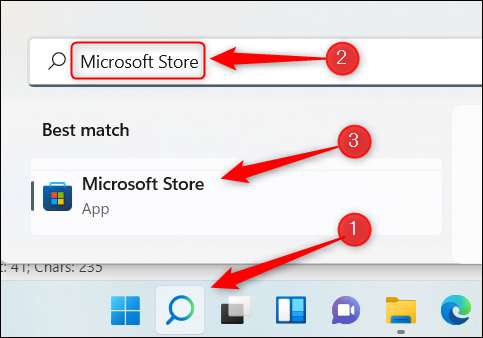
I Microsoft Store, skriv "Lively Wallpaper" i søkefeltet, og velg deretter den livlige tapetappen fra søkeresultatene.
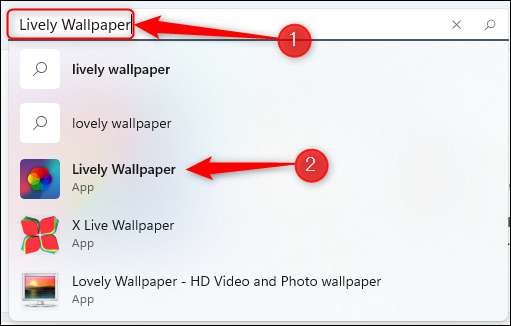
Deretter ser du litt informasjon om søknaden. Klikk på "Få" til høyre for denne informasjonen.
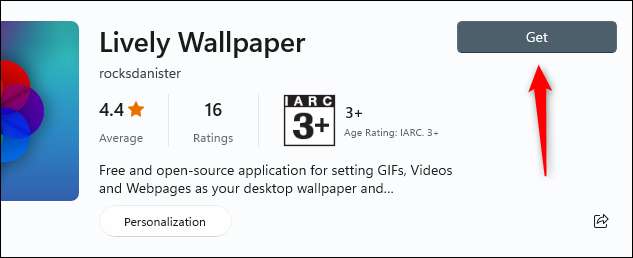
Når det er valgt, vil livlig tapet begynne å laste ned. Etter at den er installert, kan du søke etter det ved hjelp av Windows Search.

Klikk på Lively Wallpaper fra søkeresultatene for å starte appen.
I SLEKT: Windows 11 får Powertoys-appen i Microsofts nye butikk
Velg et live bakgrunnsbilde fra Lively Wallpaper's Library
Livlig tapet kommer utstyrt med flere live bakgrunnsbilder for deg å velge mellom. For å bruke en, bare åpne appen og velg den du vil ha fra biblioteket. I dette eksemplet velger vi parallax.js.
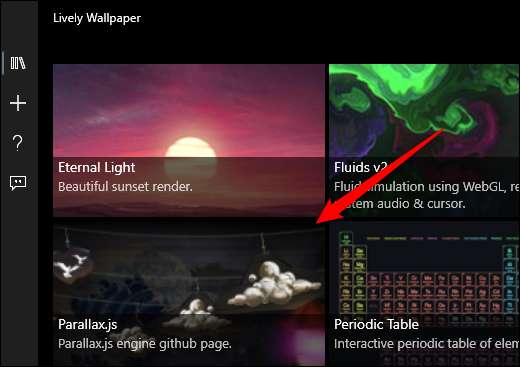
Det er alt det er til det. Live Wallpaper er nå satt.
Sett en tilpasset video, YouTube-video eller GIF som bakgrunnsbilde
Hvis du ikke finner et bakgrunnsbilde du liker fra Lively Wallpapers bibliotek, kan du sette din egen med en video eller GIF. på din PC, eller til og med ved hjelp av en YouTube-video.
For å komme i gang, åpner du appen og klikker deretter på pluss (+) -ikonet i venstre rute.
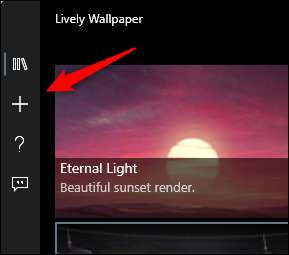
På neste skjermbilde, hvis du vil velge en video eller GIF fra PCen, klikker du på "Bla gjennom" under Velg fil.
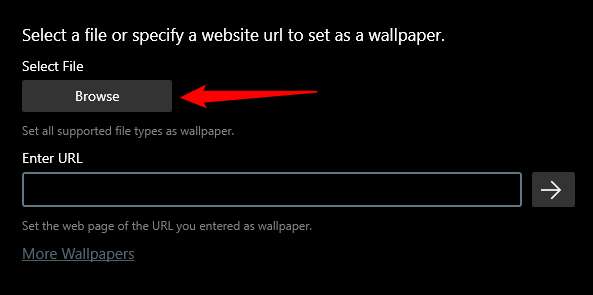
Filutforsker åpnes. Finn videoen eller GIF du vil bruke, velg den, og klikk deretter "Åpne".
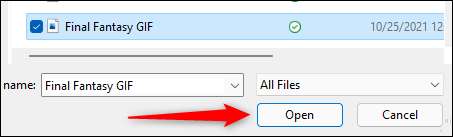
Eller, hvis du vil bruke en YouTube-video, skriv inn nettadressen til YouTube-videoen i tekstboksen "Enter URL", og klikk deretter på høyre pilknapp.
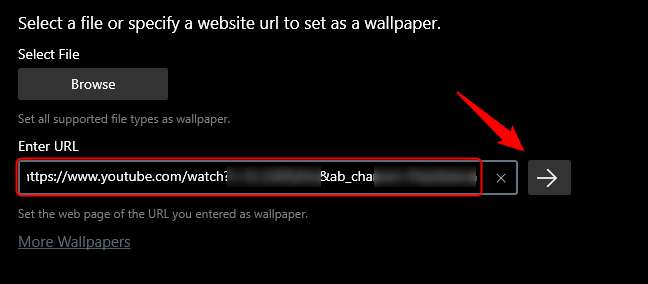
Enten du valgte en lokal video eller GIF, eller en YouTube-video, vises den i appens bibliotek. Klikk på Bibliotek-knappen (tre bøker) i venstre rute, og velg deretter den nylig lastet opp videoen eller GIF.
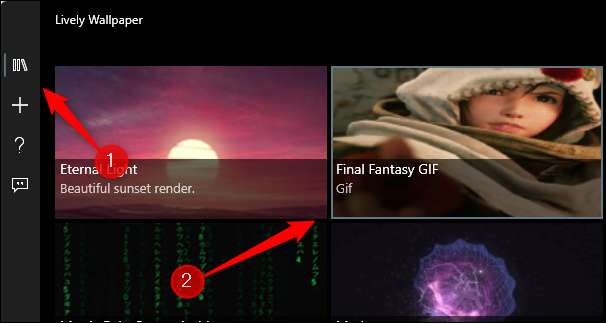
Når det er valgt, vil det vises som din skrivebordsbakgrunn.
I SLEKT: Slik endrer du temaer på Windows 11
Sett et live tapet på flere skjermer
Hvis du bruker flere skjermer , Du kan legge merke til at tapetet du valgte, bare brukes til en skjerm. Hvis du vil angi Live Wallpaper på andre skjermer, åpner du appen og klikker på kontrollpanelet (Monitor) -ikonet øverst til høyre i vinduet.

Appens kontrollpanel vises. Standard plasseringsmetoden er "Valgt skjerm,", som betyr at bakgrunnsbildet du velger, bare vises på den valgte skjermen. Hvis du vil angi et bakgrunnsbilde på den andre skjermen, velger du den i Velg Skjermgruppe.
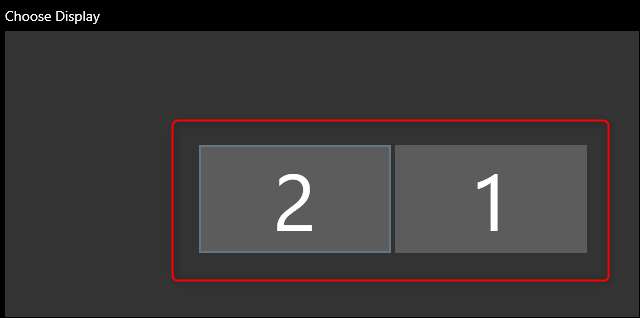
Når du har valgt, gå tilbake til appens bibliotek og velg bakgrunnen du vil plassere på den andre skjermen.
I SLEKT: Slik setter du forskjellige bakgrunnsbilder til virtuelle skrivebord på Windows 11
Du kan også endre plasseringsmetoden til det valgte bakgrunnen. Det vil si at du kan velge å gjøre det valgte tapetet strekke seg over alle skjermene eller duplisere det samme tapetet på hver skjerm. Bare klikk på boblen ved siden av alternativet du vil bruke.
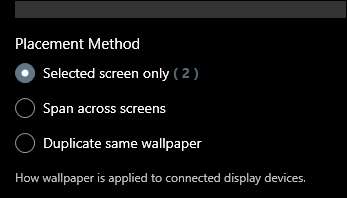
Lukk livlig tapet
Hvis du bestemmer deg for at du vil slutte å bruke Live Wallpaper, angir du å bruke livlig tapet, åpne appen, og klikk deretter på kontrollpanelet (Monitor) -ikonet øverst til høyre i vinduet.

I appens kontrollpanel klikker du på "Lukk bakgrunnsbilder" i nederste høyre hjørne av vinduet.
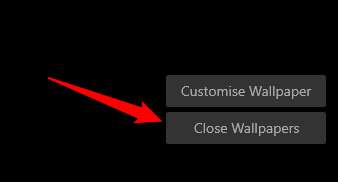
Tapetet vil bli fjernet.
Ikke interessert i å bruke en tredjeparts app? Mens det ikke er noen innfødte måte å bruke live bakgrunnsbilder med Windows 11, gjorde Microsoft en god jobb som ga en TON av vakre bakgrunnsbilder for sitt os-og Endre skrivebordsbakgrunnen det er lett.
I SLEKT: Slik endrer du skrivebordsbakgrunnen på Windows 11







